Beállítása ZYXEL keenetic 2 (ii)
Ha éppen most lépett egy szerződést az egyik az internet-szolgáltatók és a vásárolt minden szükséges (router, kábel), akkor érdemes beállítani és konfigurálni a hálózati hozzáférés a saját, anélkül, hogy további költségeket technikusok. Tehát megvan az oldalon, így sikeres lesz.
Ez a cikk nézzük meg részletesebben a folyamat független Internet-kapcsolat segítségével Ethernet-kábelt a router Zyxel Keenetic ii különböző szolgáltatók és adatátviteli protokollok (PPPoE, L2TP, PPTP).

Hogyan kell egy router?
Óvatosan vegye ki a készüléket a csomagolásból az összes alkatrészt, és kövesse az alábbi algoritmus, ha csatlakoztatva van:
- Csomagolja ki és csatlakoztassa az áramforrást;
- A kiválasztott közül a WAN-port betétet a kábel szolgáltató (az egyik, amikor az Ethernet adatátvitel);
- Vegye ki a csomagolásból, és csatlakozni a router és hálózati kártya a fő PC csatlakozó kábel: ez elég rövid, azonos mindkét végén, behelyezzük mind az öt rendelkezésre álló csatlakozók router, és csak a PC / laptop;
- Csatlakoztassa a hálózati adaptert, majd nyomja meg a bekapcsoló gombot a hátlapon;
- Várja meg, amíg a start-up eszköz, amelyben égeti 3 diódák a műszerfalon: az elektromos hálózat, a kapcsolatot a PC-re.
Most a jobb alsó sarokban a számítógép képernyőjén meg kell jelennie az új kapcsolatot. Töltsön el egy kis előkészítő munka:
- Kattintson a jobb egérgombbal az ikonra, nyissa meg a Control Center;
- A jobb oldali részt az ablak, hogy rendezze a nevét a kapcsolatot, kékkel kiemelve. Kattints rá;
- Ez megnyitja még egy ablakot. Nyissa meg a tulajdonságok a megfelelő gombra kattintva;
- Görgessen le a listában az aktuális kapcsolat beállításait, és keresse meg az Internet Protocol version 4: jelölje ki, és kattintson a Tulajdonságok (a lista gomb);
- Győződjön meg arról, hogy mindkét esetben az IP és automatikusan a kiválasztott paraméterek a DNS. Ha nem - állítsa a megfelelő érték;
- Alkalmazzuk a változtatásokat.
Ebben az előkészítő munka befejeződött. Mi folytassa az alapbeállításokat.
Kapcsolat beállítási
A konfiguráció a router Zyxel Keenetic ii fogjuk használni a közös az egész családnak Kinetic Web konfigurátor. Ezért, a tanulás, hogyan kell szabni ezt a modellt, akkor képes lesz megbirkózni a kapcsolatot a harmadik és a harmadik generációs készülékek, és más típusú, mint a Lite, 4G, stb
Tehát, először meg kell nyitni ezt a nagyon Web konfigurátor:
És itt van a főmenüben a készülék. Ebben meg megtudhatók a jelenlegi firmware verzió (top lista a jobb oldalon) a csatlakoztatott linkek (bal felső), és kétféle menü: a szöveg a felső és az alsó, amely főleg a grafikus ikonok. Mi érdekli a második - „Internet”.
De mielőtt megyünk, hogy belépjen paraméterek keresse meg a szolgáltató szerződés vagy kap támogatást a következő adatokat:
Mindehhez nekünk, hogy csatlakoztassa a router Zyxel Keenetic ii hálózat.
Az átállás után az Internet fülre a főmenüben, akkor megjelenik egy frissített listáját a lapok tetején az oldal. Ide PPPoE / VPN részt, és nyomja meg az új kapcsolatot. A megnyíló ablakban, végezzük a következő beállításokat:
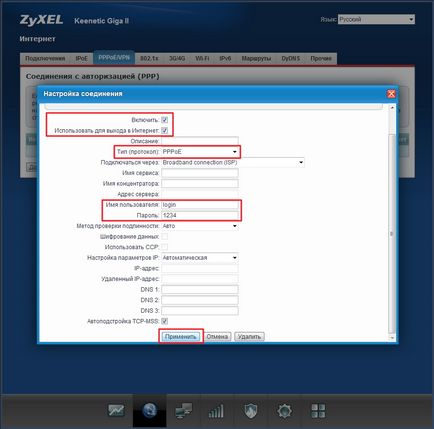
Példa beállítási módban router PPPoE
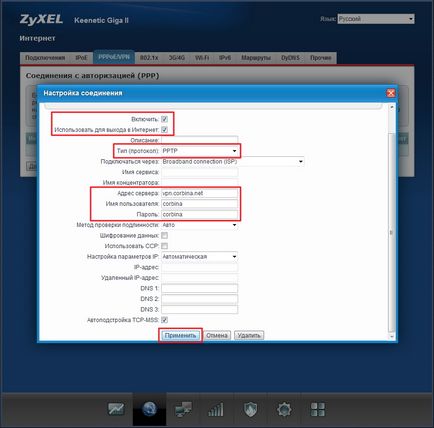
Példa router beállítási módban a PPTP
Ha a szerződés a szállítás statikus IP, és létrehozott egy kapcsolatot a fenti algoritmus nem lehetett, próbálja ki a következő kiegészítéssel:
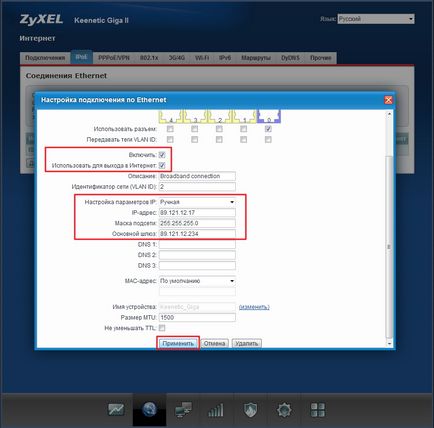
A megbízhatóság újraindíthatja Zyxel Keenetic ii disable majd (15 másodperc után), hogy a hálózati adapter által használt számítógépen.
Ha a router nem új, és a telepítést végeztünk korábban más szolgáltatók, akkor vissza kell állítania a gyári beállításokat. Ebből a célból a hátlapon meg kell találni a reset gombot és tartsa 10-15 másodpercig, majd indítsa újra a routert. Ugyanakkor bejelentkezési jelszó (1234), és egyéb paraméterek válnak primordiális. Most töltheti újra a beállításokat, és továbbra is magas színvonalú internetkapcsolat routeren keresztül Zyxel Keenetic ii.
Hibát talált? Jelölje ki a szöveget, majd nyomja meg a Ctrl + Enter